-
데이터 복구
- Android기기
- 데이터 복구 무료
- 데이터 복구 프로
- 데이터 복구 App
- PC 버전
- 손상된 동영상 복구
- 손상된 사진 복구
- 손상된 파일 복구
- 온라인 도구
- 온라인 동영상 복구
- 온리인 사진 복구
- 온리인 파일 복구
- 파티션 관리
- 백업 & 복원
- 멀티미디어
- 유틸리티
데이터 전송 파일 관리 아이폰 도구 기타 제품- 지원
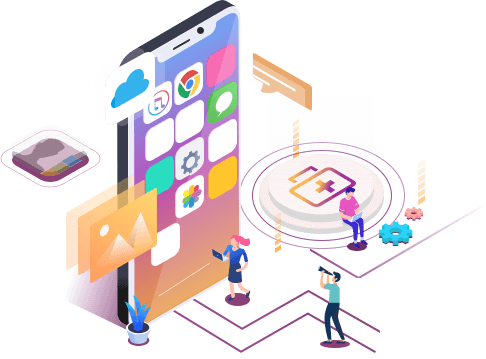
EaseUS MobiSaver
잃어버린 파일을 전부 되찾을수 있는 iOS 데이터 복구 소프트웨어
- 사진, 동영상, 연락처 등 복구
- 다양한 이유로 손실 된 데이터 복구
- iPhone, iPad 및 iPod 지원
iPhone 데이터를 영구적으로 지우는 방법
개요:
iPhone 데이터를 다시 복구 할수 없도록 깔끔하게 삭제하는 방법을 알고 계십니까?아래 가이드에서는 평소 아이폰을 처리하거나 중고거래하기전에 꼭 필요한 아이폰 데이터를 영구 삭제하는 방법을 설명하고 있습니다.
iPhone을 판매하든, 다른 사람에게 양도하든, 재활용을 위해 떨어 뜨 렸든간에, 부분적으로는 개인 정보가 누출되지 않도록 보호 할 수 있고 부분적으로는 다른 사람이 사용하기 편리하기 때문에 데이터를 지우는 것이 좋습니다. 어떤 이유로 든 iPhone에서 모든 것을 영구적으로 삭제해야합니다. 이 가이드에서는 이전 iPhone 데이터를 영구적으로 지우는 두 가지 솔루션을 보여줍니다.
솔루션 1. 설정 앱을 통해 iPhone을 지우는 방법
iPhone 설정 앱을 통해 모든 콘텐츠와 설정을 지우는 것은 iPhone에서 모든 것을 지우는 가장 쉬운 방법이며 iPhone을 원래 상태로 되돌립니다.
1 단계 . Apple Watch를 iPhone과 쌍으로 연결 한 경우 Apple Watch의 쌍을 해제하십시오.
2 단계 . iOS 기기를 백업합니다 .
3 단계 . 설정> iCloud를 탭합니다. 아래로 스크롤하여 로그 아웃을 탭합니다. iOS 7 및 이전 버전에서는 계정 삭제를 탭합니다.
4 단계 . 로그 아웃을 다시 탭한 다음 나의 iPhone에서 삭제를 탭하고 암호를 입력하십시오.
5 단계 . 설정으로 돌아가 일반> 재설정> 모든 콘텐츠 및 설정 지우기를 탭합니다. 나의 iPhone 찾기를 켠 경우 Apple ID와 암호를 입력해야 할 수 있습니다.
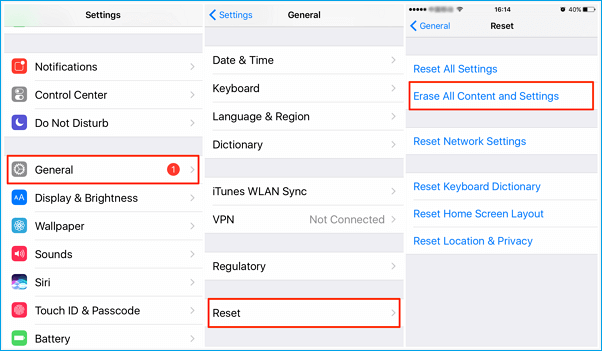
6 단계 . 장치 암호 또는 제한 암호를 묻는 경우 입력하십시오. 그런 다음 [기기] 지우기를 탭합니다. 암호가 기억 나지 않는 경우 암호없이 iPhone / iPad 를 지울 수도 있습니다 .
7 단계 . 새 소유자에게 서비스를 이전하는 데 도움이 필요하면 이동 통신사에 문의하세요. 기기에서 SIM 카드를 사용하지 않는 경우 해당 기기에 연락하여 서비스를 새 소유자에게 이전하는 데 도움을받을 수 있습니다.
해결 방법 2. 타사 iPhone 데이터 지우개 사용
이것은 iPhone 데이터를 영구적으로 지우는 또 다른 좋은 아이디어입니다. 오늘날 많은 타사 프로그램이 개발되어 데이터를 여러 번 지울 수 있습니다. 삭제를 더 많이 수행할수록 더 어려운 데이터를 복구 할 수 있습니다. 여기에서는 훌륭한 iOS 데이터 지우개 인 EaseUS MobiMover 를 소개합니다. 가져 오기, 내보내기 및 편집을 통해 iOS 데이터를 관리하도록 설계된 가장 전문적인 iOS 데이터 관리 소프트웨어 중 하나입니다. 또한 암호를 우회하고 iPhone에서 모든 것을 안전하게 지울 수있는 잠금 해제 기 역할도합니다.
이제 컴퓨터에 EaseUS MobiMover를 다운로드하여 사용해 볼 수 있습니다!
1 단계 . EaseUS MobiMover를 실행하고 iPhone을 컴퓨터에 연결합니다.
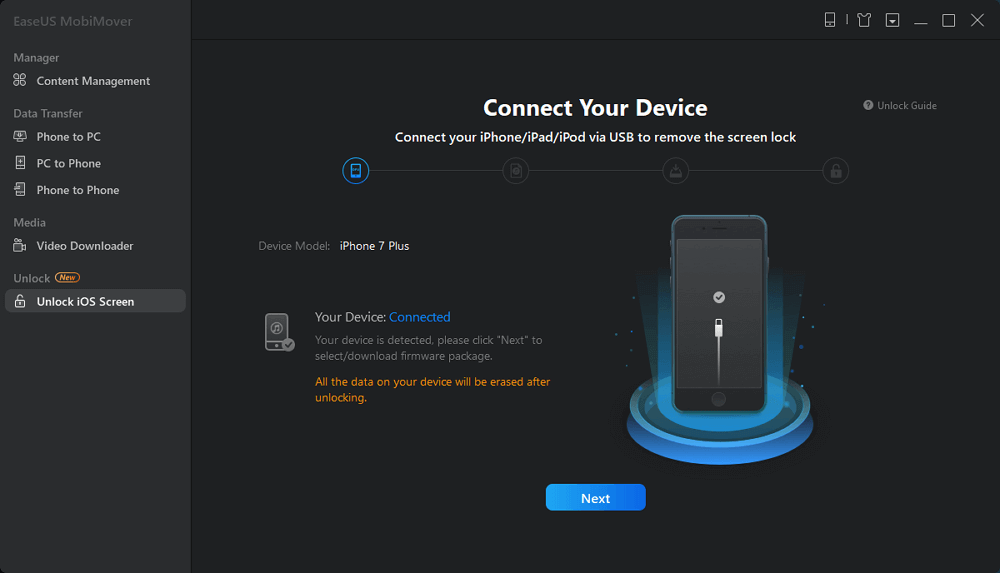
2 단계 . 장치의 iOS 버전을 선택하고 "펌웨어 다운로드"를 클릭하십시오. 펌웨어가 이미 다운로드 된 경우 패키지를 수동으로 선택하십시오.
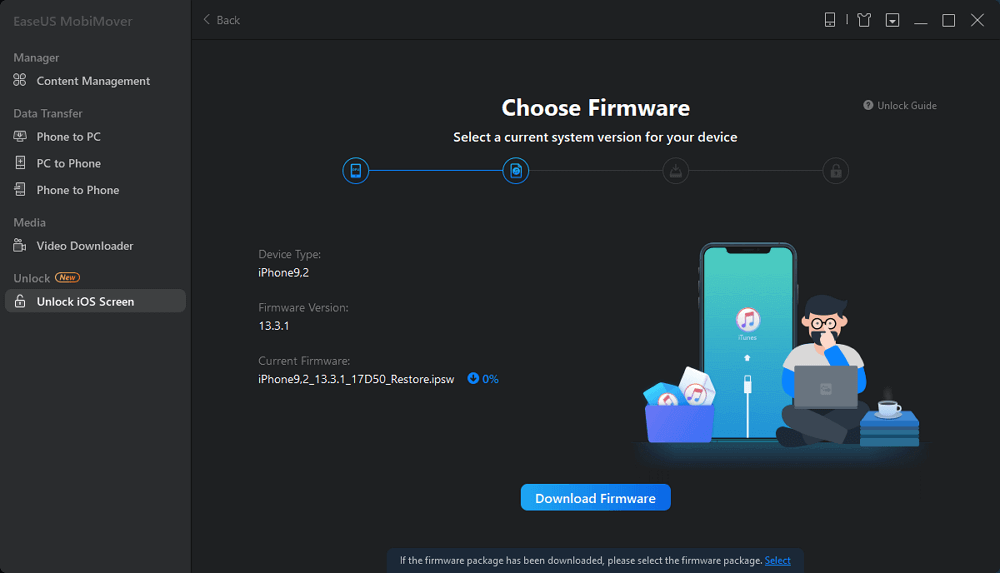
3 단계 . EaseUS MobiMover가 펌웨어를 다운로드하고 확인할 때까지 참을성있게 기다리십시오.
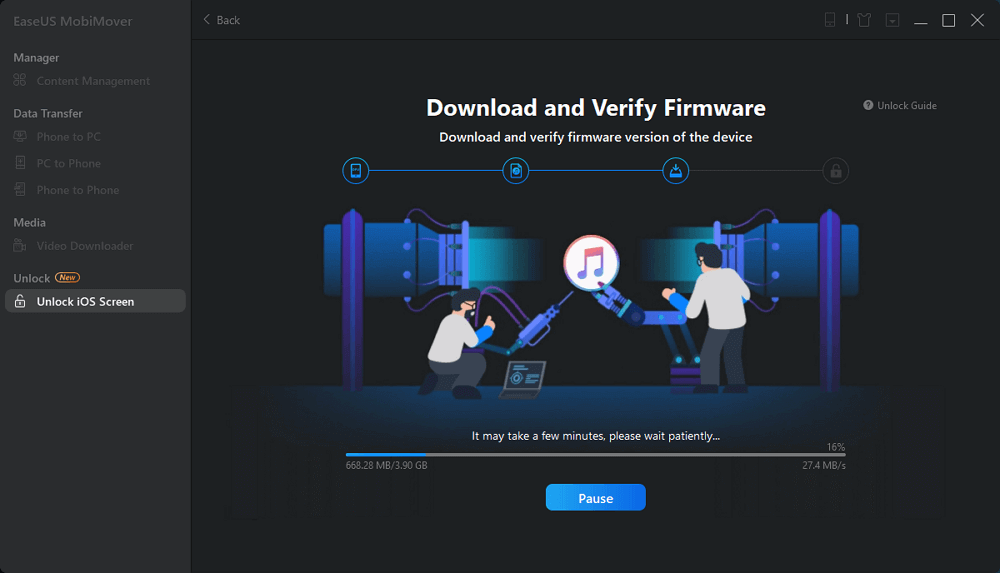
4 단계 . 다운로드 프로세스가 완료되면 "잠금 해제"를 클릭하여 암호를 제거하고 iPhone을 잠금 해제하십시오.
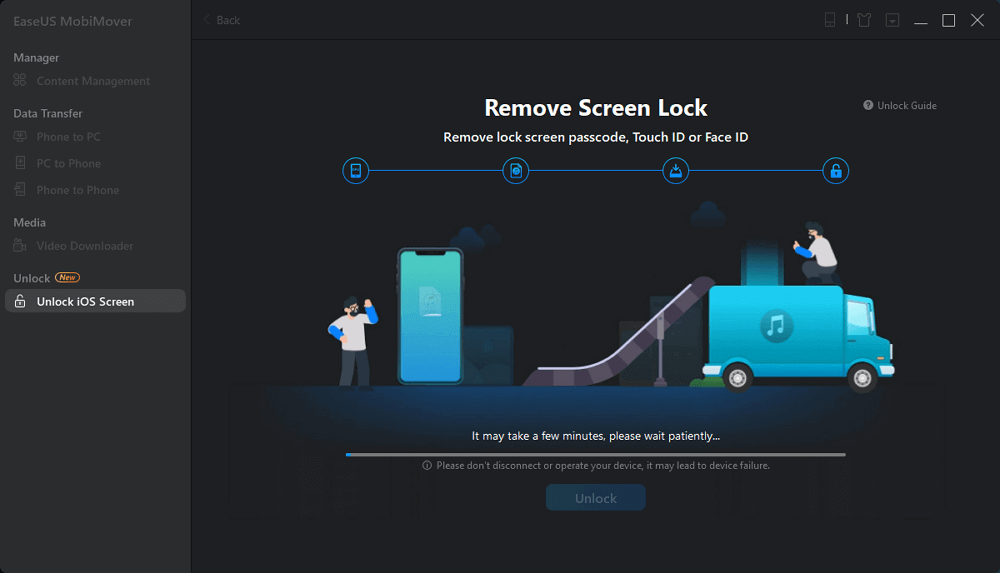
5 단계 . 완료되면 iPhone 암호가 성공적으로 제거되고 장치가 재설정됩니다.
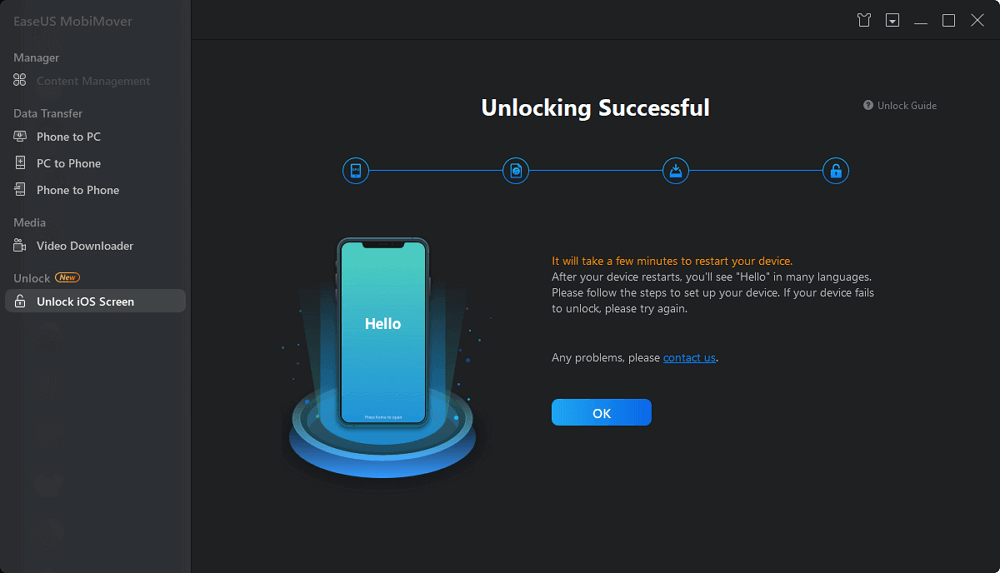
마지막 단계를 잊지 마십시오 : iPhone 데이터가 영구적으로 지워 졌는지 테스트하십시오
서두르지 마십시오. 작업을 완료하는 데 한 단계 더 있습니다. EaseUS MobiSaver Free 를 사용 하여 iPhone 데이터가 영구적으로 지워 졌는지 여부를 테스트하십시오. 삭제 된 iPhone 데이터는 대부분의 경우 강력한 데이터 복구 소프트웨어로 복구 할 수 있으므로 위의 두 가지 방법을 사용하여 데이터를 깨끗하게 지웠는 지 두 번 확인하는 것이 중요합니다. EaseUS MobiSaver와 같은 전문 데이터 복구 도구로는 복원 할 수 없습니다. 지금 시작합시다.
1단계. 복구 모드 선택
iPhone을 PC에 연결하고 EaseUS MobiSaver를 시작합니다. 왼쪽 복구 모드 - "iOS에서 데이터 복구하기" 메뉴를 선택하고 "시작"을 클릭합니다.
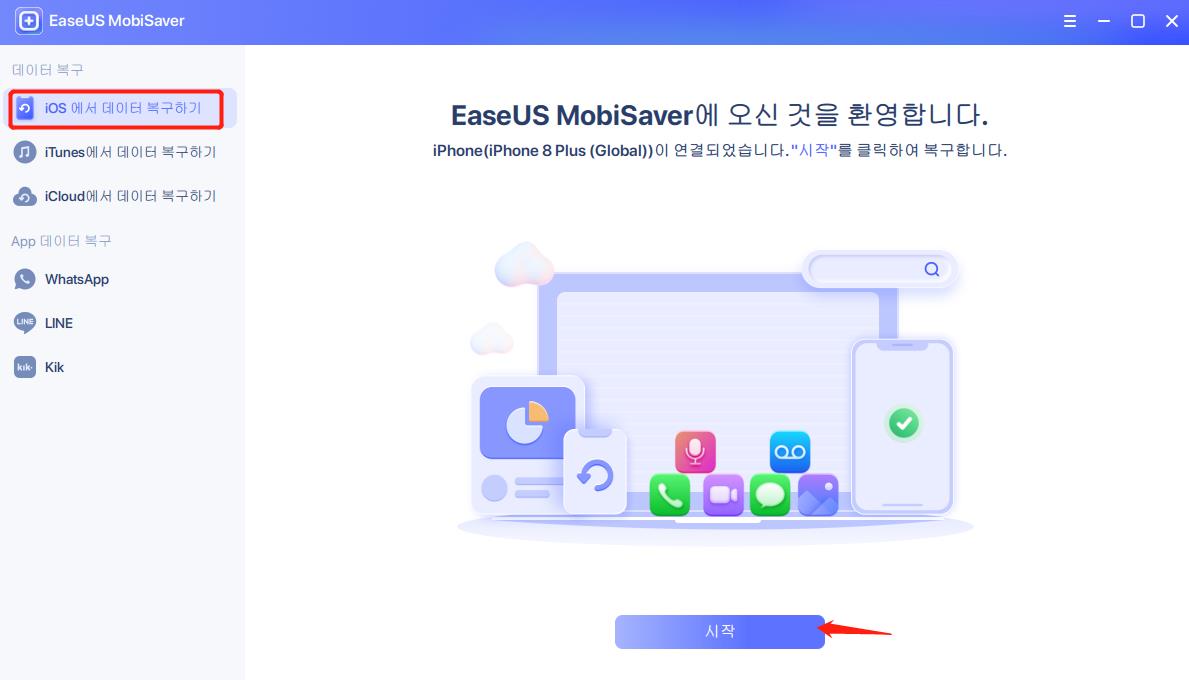
2단계. 손실된 iPhone/iPad/iPod 데이터 스캔
EaseUS MobiSaver는 자동으로 장치를 검색하고 손실된 모든 데이터를 찾습니다. 스캔이 완료될 때까지 기다립니다.
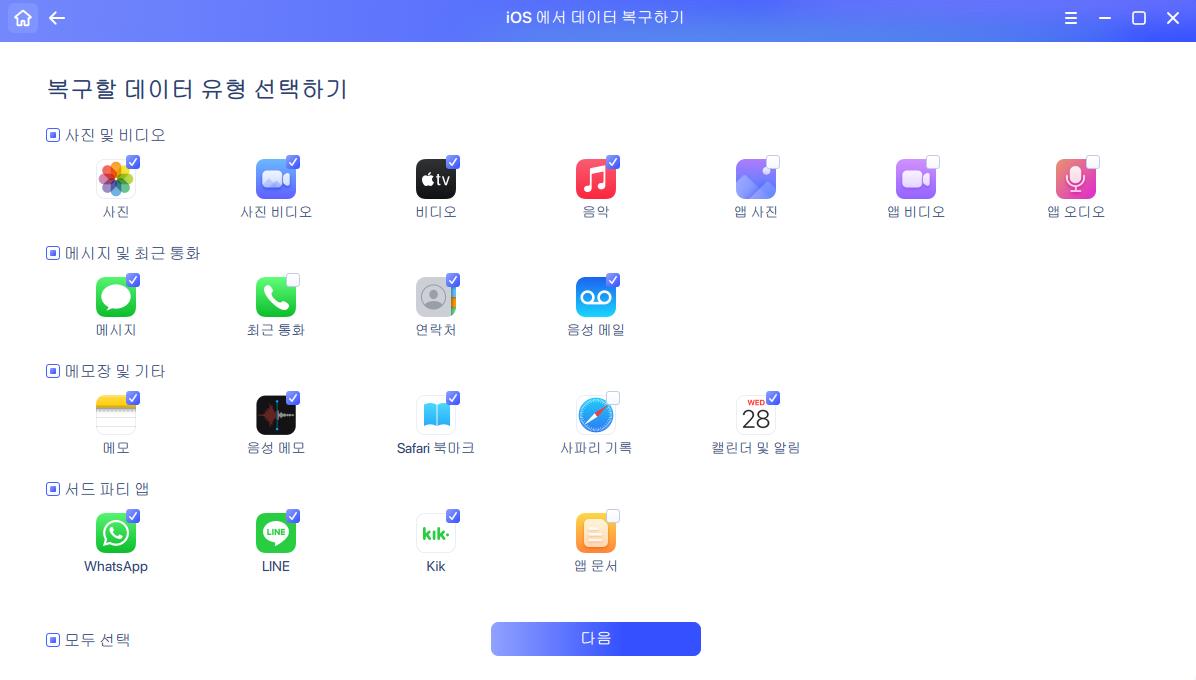
3단계. 손실된 iPhone/iPad/iPod 데이터 복구
사진, 비디오, 연락처, SMS, 노트, 음성 메일 및 복구할 기타 파일과 같은 손실된 데이터를 선택하여 다른 위치에 저장할 수 있습니다.
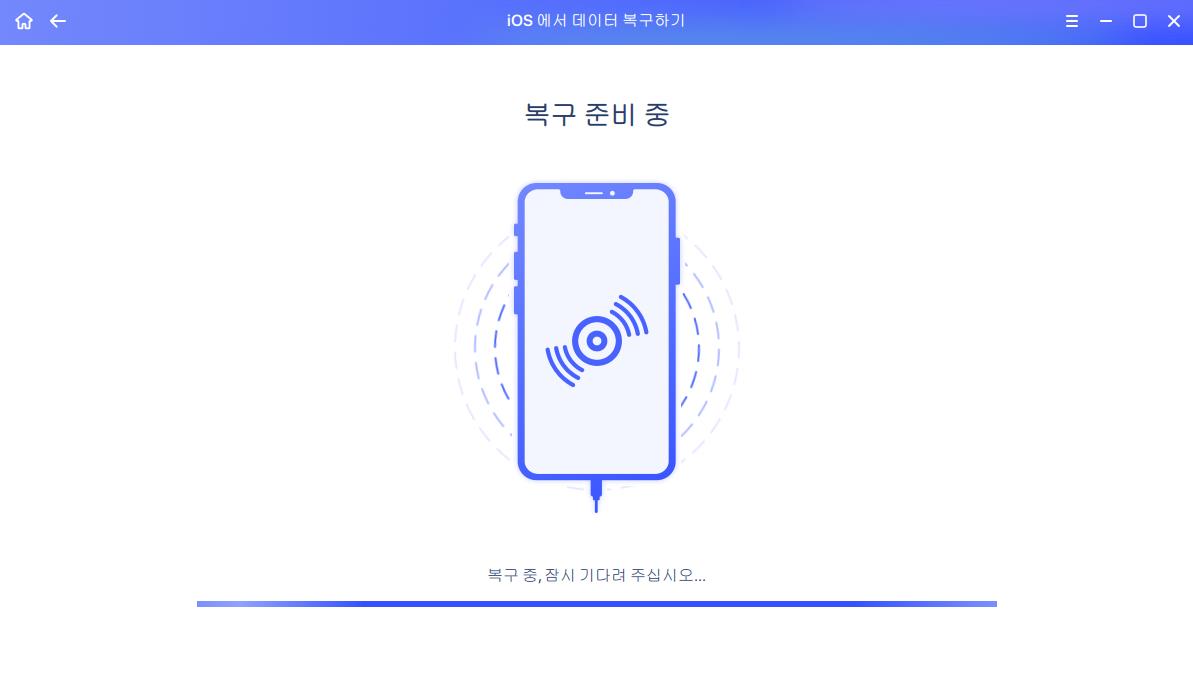
마무리
iPhone에서 모든 것을 영구적으로 지우는 솔루션에 관한 것입니다. 위에서 언급 한 방법을 사용하여 iPhone에서 모든 항목을 쉽게 삭제할 수 있습니다. 지우기 프로세스가 완료되면 iPhone을 새 장치로 설정하거나 다른 백업에서 복원하거나 걱정없이 다른 사람에게 줄 수 있습니다.
- 관련 정보
- EaseUS 알아보기
- 리셀러
- 제휴 문의
- 고객센터
- 계정 찾기


